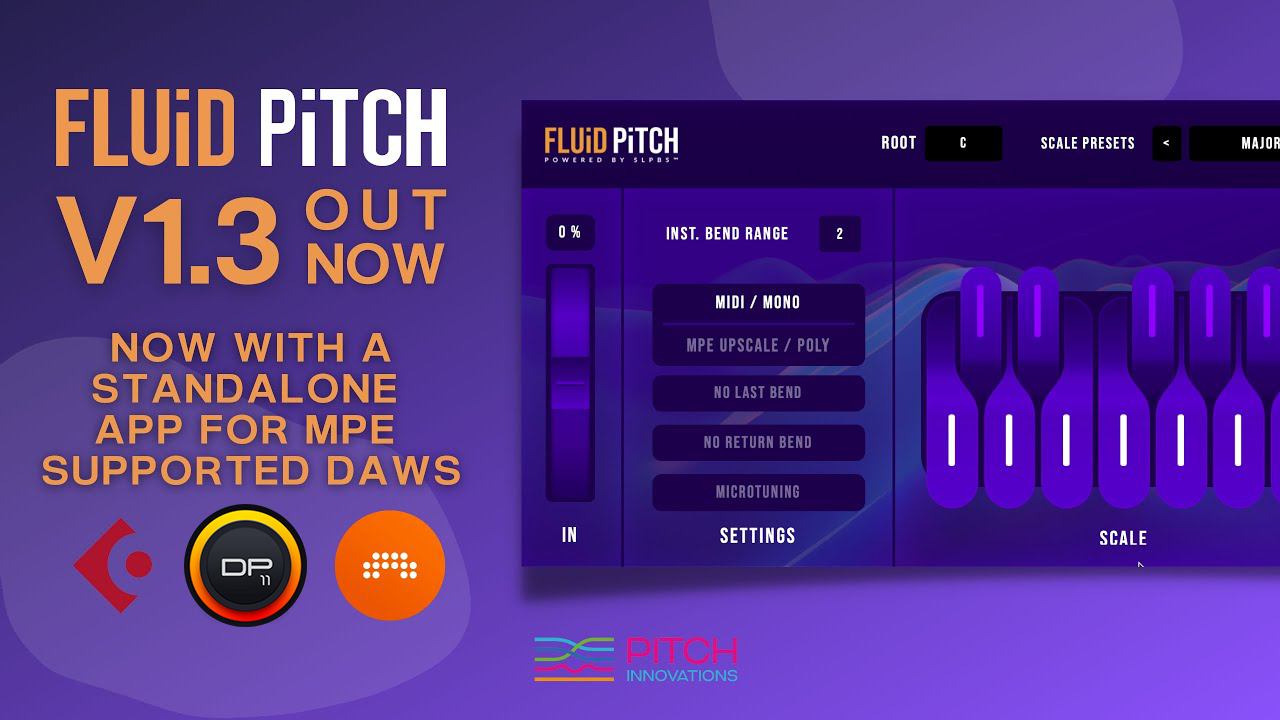バージョンの変更
MIDIキーボードのピッチベンド・ホイール機能を強化するFluid Pitchの最新バージョンである、”Fluid Pitch v1.3″が公開されました。
Fluid Pitch v1.3には、スタンドアロン・アプリケーション、スケール・プリセットなど、いくつかの新機能の追加、不具合の修正が含まれています。
Fluid Pitch v1.3はPitch Innovationsアカウントページより無償でダウンロードすることが可能です。
Pitch Innovationsアカウントページ ログイン
https://www.pitchinnovations.com/home/oi/
Fluid Pitchの詳細はこちら
https://h-resolution.com/product/fluid-pitch/
追加された機能
・Fluid Pitchをスタンドアロン・アプリケーションとして使用することができるようになりました。Digital Performer、Studio One、CubaseなどのMPE対応DAWと連携して使用することができます。
・日本、中国、インド(カルナティックおよびヒンドゥスターニー)、アラビアなどの様々な音階のスケール・プリセットが追加されました。
・プラグイン上に表示されるピッチベンド・ホイールをマウスでドラッグすることで、ピッチベンドメッセージをプラグインに送信できるようになりました。
・ProTools用のAAXバージョンとして利用可能になりました(モノフォニックのみ)
・キースイッチプリセットメニュー内に、保存されたプリセットをロードするボタンが搭載されました。
バグの修正
・ROOTのパラメーターをCから別のキーに変更すると、マイクロチューニング・データが適切にマッピングされない問題を修正しました。
・MONOモードにて、新しいノートがトリガーされるたびにCC1(モジュレーション)値が0にリセットされていた問題を修正しました。
・Fluid Pitchのアクティベーション数が制限を超えると、プラグインはその旨をアナウンスするメッセージを表示するようになりました。
・その他細かなGUIの変更。
新しいスケール・プリセット
このアップデートでは、80以上の新しいスケール・プリセットが追加されました。これらのプリセットにより、新たなインスピレーションを引き出すことができます。新たなプリセットは下記のバンクに別れて収録されています。
Indian A – インド カルナティック
Indian B – ヒンドゥスターニー
Arabian – アラビア
Chinese – 中国
Japanese – 日本
DAWでスタンドアロンのFluidPitchを使用する方法
Fluid Pitchスタンドアロン・アプリケーションはDAWソフトウェアの外で起動し、仮想MIDIポートを介してMIDI信号をDAWソフトウェア側に送信します。Fこのアプリケーションは、Digital Performer、Cubase、Studio One、Reason、Maschine、Samplitude、Ableton Live 11、などに推奨されるフォーマットです。

macOSで仮想MIDIポートを作成するには
1.「AudioMIDI設定」を起動します
2.「ウィンドウ」メニューを開き、「MIDIスタジオを表示」をクリックします
3.”IACドライバ”アイコンをダブルクリックします
4.「装置はオンラインです」チェックボックスを有効にします
5。「ポート」の下にある「+」ボタンをクリックして、新しいポートを作成します(スクリーンショットを参照)。
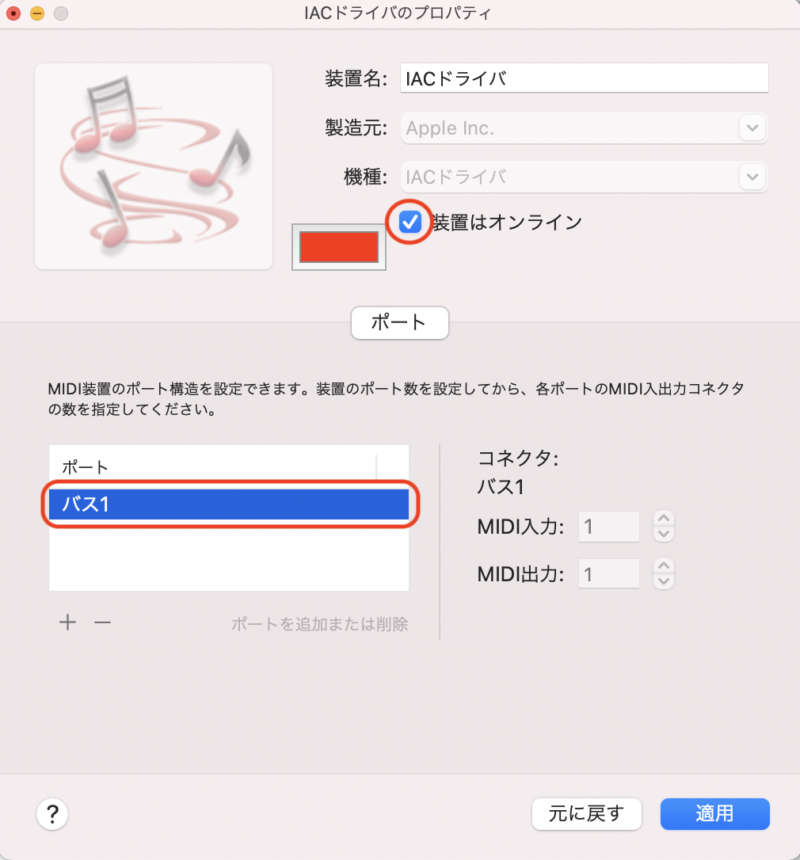
Windowsで仮想MIDIポートを作成するには
Windowsは仮想MIDIポートを提供していません。この機能を使用するには、サードパーティ製のアプリケーションが必要です。
LoopMIDIの使用
1.LoopMIDIをダウンロードしてインストールし、起動します。
ダウンロードページ
https://www.tobias-erichsen.de/software/loopmidi.html
2.新しい仮想MIDIポートの名前を入力します。
3.’+’ボタンをクリックしてポートを作成します。

DAW使用時のスタンドアロン・アプリケーションのセットアップ
1.FluidPitchスタンドアロン・アプリケーションを開きます。
2.画面左上のOptions > Audio MIDI Settings…をクリックします。
“MIDI Output”の項目より”IACドライバ”を選択します。(表示が文字化けしてしまっている場合がありますが問題はございません)

3.DAWソフトウェアを起動し、MIDIトラックを作成します。(例:Digital Performer)
①MIDIトラックのインプットをIACドライバ、または任意に設定した仮想MIDIポートに設定します。
②MIDIトラックのアウトプットをソフトウェア・インストゥルメントのチャンネルに設定します。
※Digital PerformerでMIDIトラックのインプットが変更できない場合は、DPのスタジオメニュー内の”マルチレコード”を有効にします。